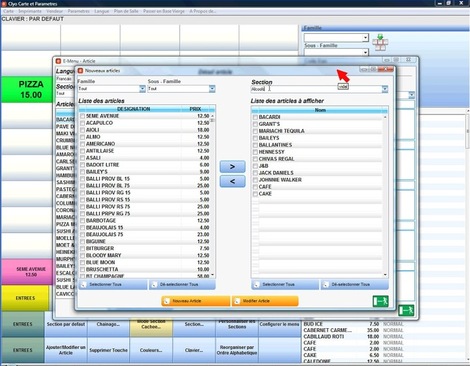Une fois que vous avez créé vos sections ("entrées", "spécialités", etc.), il ne reste plus qu'à sélectionner les articles qui seront affichés dans chaque section.
Dans la fenêtre de paramétrage, vous voyez à gauche tous vos articles, et à droite les articles sélectionnés pour la section choisie. C'est donc simple, il n'y a qu'à cliquer sur les articles de la partie gauche pour les sélectionner.
Il est possible de filtrer la liste d'article par famille et sous-famille. Ensuite, vous pouvez également sélectionner d'un clic la totalité des articles de cette famille/sous-famille pour les inclure ou les exclure dans une section de la borne tactile.


- Borne tactile interactive de présentation de la carte du restaurant
- Classement des plats/boissons sur la borne de présentation
- Sélection et envoi des plats/boissons à afficher sur la borne de présentation
- Paramétrage de la borne de présentation

- Je préfère que l'on me conseille gratuitement et de manière personnalisée, je remplis ce formulaire, je recevrai aussi très vite des infos et un tarif.
ARTICLES SUR DES THEMES SIMILAIRES
Clyo E-menu : Classement des articles sur la carte de la borne (18)
Clyo E-menu : une borne tactile interactive pour présenter la carte du restaurant !
Clyo E-menu : Traduction en plusieurs langues des noms des plats/boissons (20)
Clyo E-menu : Animation de la carte interactive (17)
Clyo E-menu : Navigation tactile dans les plats (16)
Clyo Series : Logiciel d'encaissement et de gestion de restaurant composé de 4 modules (1)
Clyo Restaurant * : Vente à emporter (13)
Clyo Restaurant * : Changement de tarif en salle (12)
Clyo Systems E-Commerce : Gestion des formules/menus
Clyo Restaurant : Commande d'une formule/menu sur le site web
Clyo Restaurant * : Personnalisation de l'écran de commande de chaque poste (11)
Clyo Restaurant * : Un écran de commande adapté à chaque poste (10)